Путеводитель по файловым менеджерам для Android, часть 2: сравнение еще 5 популярных решений
Участники обзора:
Solid Explorer File Expert Dual File Manager XT Astro File Manager Clean File Manager Solid Explorer Google Play, домашняя страница
Solid Explorer — двухпанельный файловый менеджер с поддержкой сетевых протоколов передачи и облачных хостингов.
Панели приложения работают независимо друг от друга, поддерживая при этом несколько режимов просмотра: список, подробный список, сетка и подробная сетка. Это дает достаточно подробные сведения о данных: название, дата создания/изменения. В статусной строке отображается необходимая информация о количестве файлов, папок и занимаемом пространстве. В свойствах файла доступна подробная статистика в виде диаграммы: суммарная информация и распределение данных по мере их заполнения.
Примечательная особенность Solid Explorer: две панели доступны только при ландшафтном отображении, в портретном остается только одна из них.
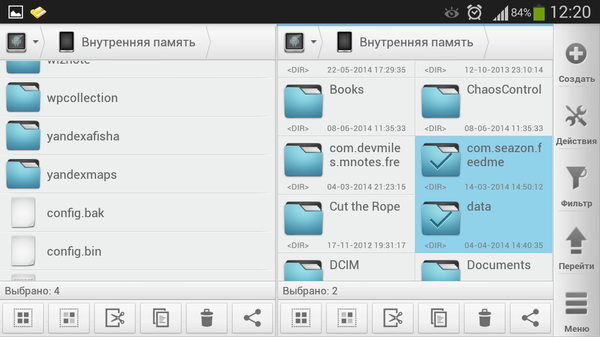 Несмотря на компактное расположение, в ландшафтном режиме удобно одновременно работать с двумя панелями. Раздел меню «Действия» позволяет изменять вид, сортировать или применять фильтр. Эргономика выигрывает за счет продуманной группировки функций. Видимо, потому и было принято решение не включать вторую панель в портретном отображении.
Несмотря на компактное расположение, в ландшафтном режиме удобно одновременно работать с двумя панелями. Раздел меню «Действия» позволяет изменять вид, сортировать или применять фильтр. Эргономика выигрывает за счет продуманной группировки функций. Видимо, потому и было принято решение не включать вторую панель в портретном отображении.
При файловых операциях можно воспользоваться перетаскиванием, причем не только между одной панелью, но и двумя. Нет проблем с быстрым выделением файлов, для этого достаточно нажать на значок элемента.
Для быстрого перехода в другие разделы (фотографии, сеть, закладки и др.) удобны команда «Перейти» на нижней панели, переключение между панелями или боковая панель. Последняя также позволяет переходить между системными файлами (где дополнительно можно активировать root-режим), SD-картой и внутренней памятью.
Помимо перечисленных удобств, есть закладки — локальные, облачные и сетевые, в соответствии с тем, где расположены данные. Здесь нужно отметить широкую поддержку сетевых протоколов: FTP, SFTP, SMB/CIFS. WebDav позволяет работать с облачными сервисами Яндекс.Диск и Owncloud. В списке присутствуют и другие сервисы — Dropbox, Box, SkyDrive, GoogleDrive, Sugarsync, Copy, Mediafire. Поддержки Bluetooth нет.
Среди других функций примечателен быстрый поиск с индексацией. Встроенный архиватор, кроме поддержки множества форматов (ZIP, RAR, TAR.GZ, TAR.BZ2), предоставляет парольную защиту.
Для просмотра текстовых документов Solid Explorer предлагает встроенный редактор. Что касается мультимедийных возможностей, то на данный момент они представлены не очень широко: просмотр изображений в галерее SE Image Viewer и потоковое воспроизведение удаленного контента. В последнем случае, необходимо установить плагин Solid Explorer Cast.
Приложение работает в ознакомительном режиме 14 дней, после чего требуется платная разблокировка (Solid Explorer Unlocker, стоимость — $2,10).
Резюме. Solid Explorer не имеет нареканий по части эргономики: хорошо продуманная навигация, несколько типов закладок и другие удобства. Один из немногих мобильных менеджеров, где двухпанельный режим действительно оправдан. Встроенный просмотр, на данный момент, неполон: не хватает встроенного просмотра аудио и видео. Недоступна передача данных по Bluetooth.
[+] Двухпанельный режим просмотра[+] Поддержка сетевых протоколов и сервисов[+] Широкая поддержка архивов[−] Скромные встроенные возможности просмотра[−] Недоступна передача данных по Bluetooth
File Expert Google Play, домашняя страница
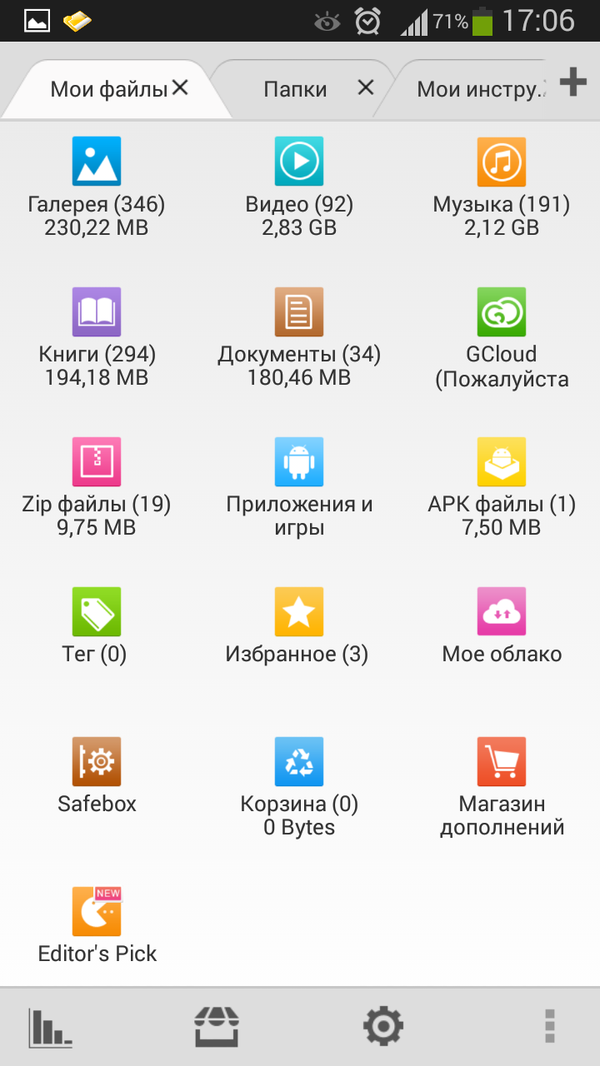 По заявлениям разработчиков, File Expert — один из наиболее функциональных файловых менеджеров для Android. Позволяет управлять данными на смартфоне, ПК или в облачном хранилище.
По заявлениям разработчиков, File Expert — один из наиболее функциональных файловых менеджеров для Android. Позволяет управлять данными на смартфоне, ПК или в облачном хранилище.
Интерфейс приложения состоит из одной панели и разделен на вкладки: «Мои файлы», «Папки» и «Мои инструменты». Можно добавить еще одну вкладку, «Браузер», но не более того. Переключение окон, другие способы навигации недоступны.
Во вкладке «Мои файлы» файлы распределены по типам данных и различным категориям, здесь же доступны избранные элементы. При нажатии на ярлык, через меню «Операции», можно вынести ссылку на Рабочий стол.
Собственно, доступ к SD-карте и внутренней памяти смартфона осуществляется во вкладке «Папки». На выбор два вида отображения — в виде сетки и списка, в компактном или стандартном отображении. Плюс можно настроить детализацию: показ имени файла и дополнительной информации.
На нижней панели представлены стандартные файловые операции (копирование, перемещение, вставка, удаление, создание, переименование) и дополнительные (отправка, добавление в избранное, создание ярлыков). Поддерживается перетаскивание выделенных элементов и множественное выделение.
В настройках приложения можно активировать root-доступ, но в бесплатной версии данная опция недоступна. Есть сортировка и поиск. Последний также выступает как фильтр и позволяет быстро оперировать выборкой или результатами.
Поддерживается архивация и распаковка ZIP-архивов, а также распаковка RAR / GZIP / TAR / TGZ / BZ и просмотр содержимого в виде папок.
Из раздела «Мои файлы» можно получить доступ к различным форматам: мультимедиа, документам, APK-приложениям, плагинам, архивам. В некоторых случаях, внутри категории доступна дополнительная сегментация: например, аудио делится на жанры, типы записей, офисные документы — на типы и т. д.
Для просмотра локальных и удаленных изображений предназначен внутренний просмотрщик. Также есть медиаплеер, он работает и с потоковым видео, по HTTP- или SMB- протоколам. Текст можно только просматривать.
Из облачных хостингов, поддерживаются Google Drive, Dropbox, Box.net, SkyDrive и некоторые другие. Создать учетную запись можно через раздел «Мое облако» во вкладке «Мои файлы».
Передача данных — по Bluetooth (OBEX FTP, OPP) и Wi-Fi, эти опции находятся в «Моих инструментах». Синхронизация с ПК производится по протоколам Samba, FTP, SFTP, WEBDAV. Отдельно стоит упомянуть модуль Web PC Suite, устанавливаемый в качестве сервиса. Этот инструмент будет полезен при создании HTTP-сервера для обмена данными с ПК.
Для активации полнофункциональной версии File Expert нужно приобрести ключ на Google Play (стоимость — $4,52).
Резюме. File Expert неплохо справляется со стандартными файловыми операциями, поддерживает необходимые сетевые протоколы и сервисы для обмена данными и позволяет синхронизировать файлы с ПК. Интерфейс не имеет явных недостатков, но при подобной функциональности нуждается в оптимизации.
[+] Синхронизация с ПК[+] Удаленное воспроизведение мультимедиа[+] Категоризация данных[−] Интерфейс недостаточно оптимизирован под функциональность
Dual File Manager XT Google Play, домашняя страница
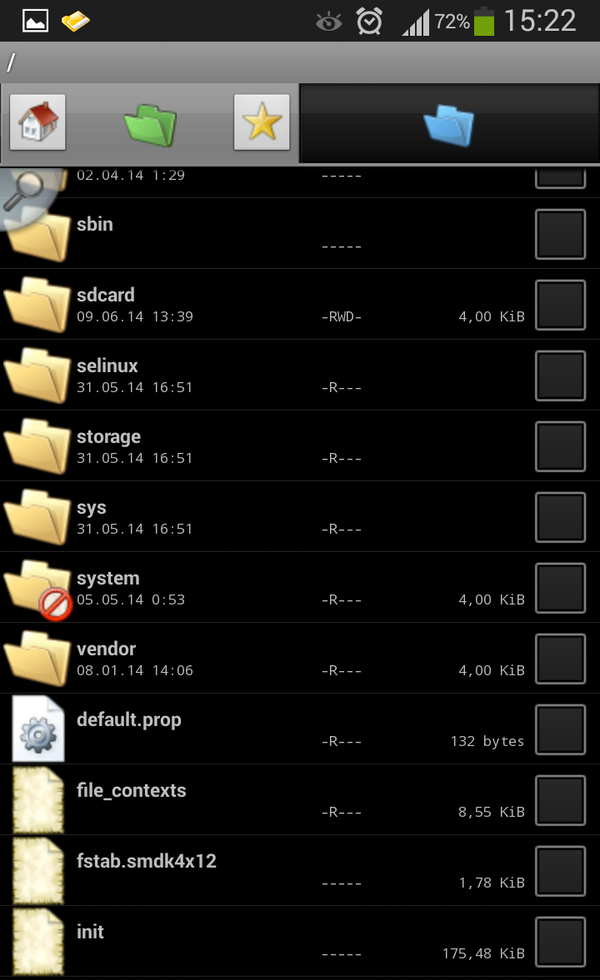 Название менеджера, Dual File Manager XT, вроде бы намекает на двухпанельное отображение. Но на самом деле речь идет только о двух режимах просмотра — список и миниатюры.
Название менеджера, Dual File Manager XT, вроде бы намекает на двухпанельное отображение. Но на самом деле речь идет только о двух режимах просмотра — список и миниатюры.
Интерфейс приложения выглядит архаично, и проблема в том, что он не слишком приспособлен к активному использованию. Если отображение в виде списка еще предоставляет сведения о свойствах (дата, размер, разрешения и др.), то второй вариант, «Миниатюры», не несет особой практической пользы. В меню «Вид» также имеется опция сортировки файлов и папок, здесь можно указать тип, имя, размер, дату и расширение, а также порядок сортировки. Быстрые способы навигации — вкладки, избранное и домашний экран. В «домашнюю» папку можно перенести часто используемые источники.
Для файловых операций предназначен раздел «Правка» и контекстное меню. Это меню не вписывается в размеры экрана, хотя, очевидно, ничто не мешает сделать его более компактным. В то же время, в настройках Dual File Manager можно реорганизовать контекстное меню таким образом, чтобы команды располагались по частоте их использования. Детальная настройка интерфейса не предполагается: можно определить лишь размер вкладок и закладок. Есть также опции энергосбережения: не отключать CPU во время длительных операций и увеличивать яркость экрана при важных уведомлениях.
Достаточно широки возможности архиватора. Поддерживаемые типы — ZIP, GZ, TAR, из опций — установка пароля и AES-шифрование (128—258 бит) zip-архивов. Также имеется настраиваемый поиск по типу файлов, размеру и дате. Поиск учитывает содержимое архивов.
Встроенные средства для просмотра недоступны, несмотря на отображение эскизов для многих типов данных, включая аудио, видео, изображения. Также реализовано потоковое воспроизведение файлов.
Программа бесплатна на условиях показа рекламы. Отключить баннер можно с помощью платного активатора.
Резюме. Dual File Manager имеет малоудобный интерфейс, и это сказывается на общем впечатлении. В то же время, в Dual File Manager неплохо реализованы базовые функции, такие как архивация и поиск. Нет поддержки сетевых протоколов, облачных хранилищ. Поэтому если требуются только локальные функции — это одно из подходящих решений.
[+] Поддержка шифрования и установки пароля на архив[+] Функции поиска, настраиваемая сортировка[−] Неудобный интерфейс[−] Нет просмотра документов и мультимедиа
Astro File Manager Google Play, домашняя страница
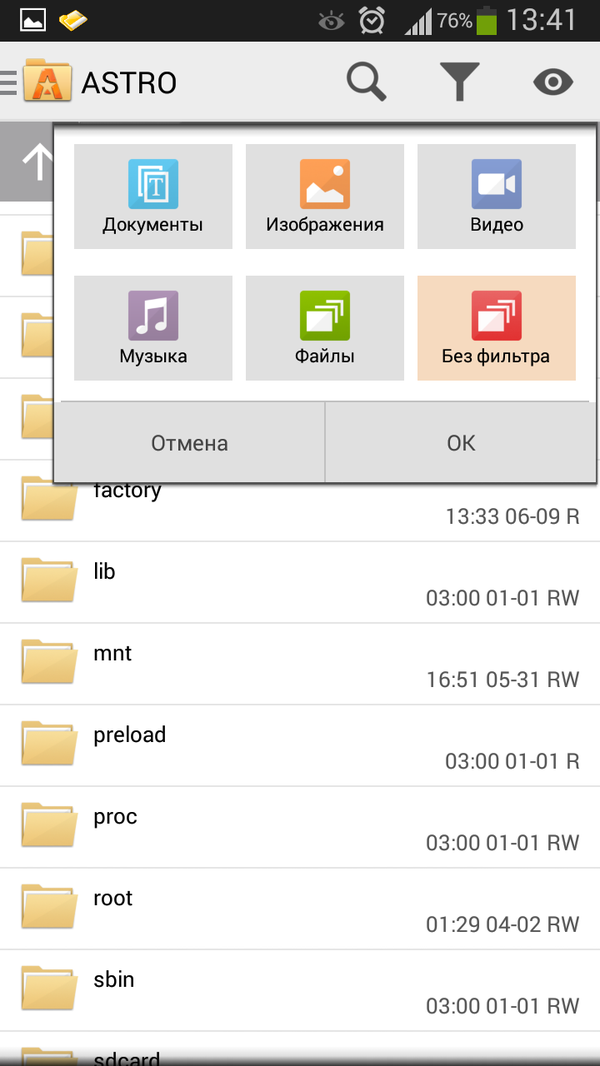
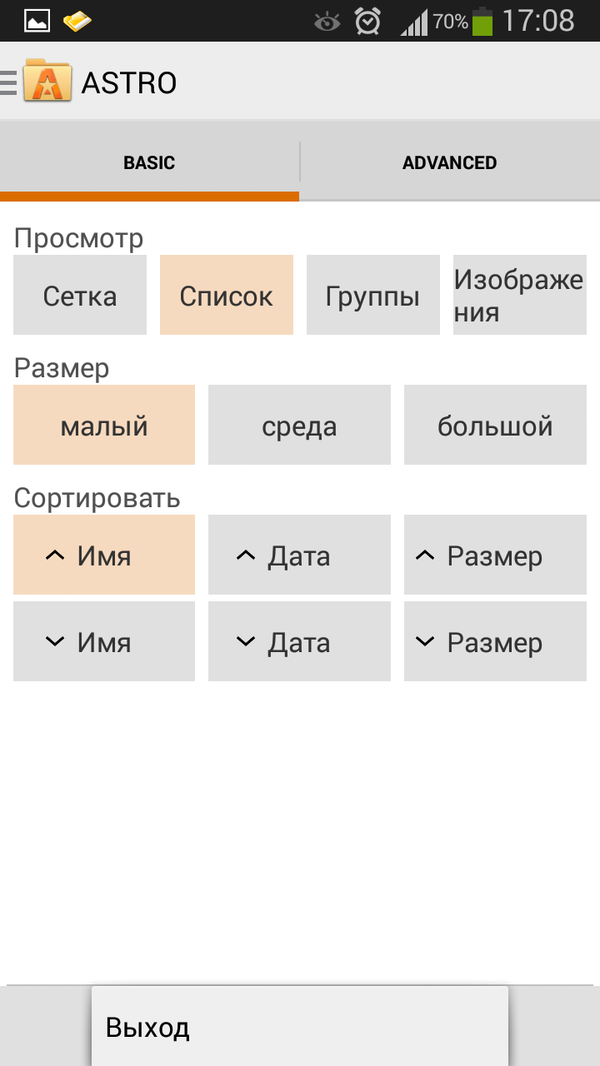 Astro File Manager входит в рейтинг самых популярных приложений Google Play. Согласно описанию, предлагается вполне традиционный инструментарий: однопанельное отображение, облачная поддержка, мультимедийные функции, синхронизация.
Astro File Manager входит в рейтинг самых популярных приложений Google Play. Согласно описанию, предлагается вполне традиционный инструментарий: однопанельное отображение, облачная поддержка, мультимедийные функции, синхронизация.
Интерфейс поддерживает 4 режима отображения данных: сетка, список, группы, изображения. Два последних будут полезны при работе с мультимедиа. Кроме упомянутых режимов, доступны фильтры по типам данным: документы, изображения, видео, аудио.
В разделе Basic меню можно определить размер элементов и сортировку. Если в других менеджерах подобные опции находятся на панели (что более наглядно), то здесь результат можно наблюдать только после закрытия диалога настроек.
В левой стороне расположена выдвижная боковая панель, в ней осуществляется переход по локациям (сетевым источникам, SD-памяти), результатам поиска, закладкам и недавним файлам. Закладки — только локальные, сетевые ресурсы добавить нельзя.
Файловые операции реализованы в полной мере. Но отсутствие строки состояния сказывается отрицательно. Например, иногда нужно узнать размер каталога или выделенных файлов. А для этого нужно заходить в свойства через меню. Есть архиватор, впрочем, поддерживается только формат zip, без каких-либо опций.
Для подключения предлагаются такие сервисы как Dropbox, Google Drive, Facebook, Box и SkyDrive. На момент тестирования, наблюдались проблемы с подключением аккаунта Google Drive: содержимое диска не отобразилось, в то время как с Dropbox синхронизация прошла успешно. По отзывам пользователей, с каждым обновлением, ситуация в Astro меняется то в лучшую, то в худшую сторону, и названная проблема — не единственная.
Синхронизация также может осуществляться по сети, для платформ PC, Mac и Linux. В дополнение, можно загрузить подключаемые модули Astro Bluetooth Module и Astro SMB Module.
Мультимедийные функции реализованы неполно: нет встроенных средств для проигрывания видео/аудио, просмотрщик изображений не поддерживает пролистывание, доступно только полноразмерное отображение отдельного файла.
Дополнительные приложения, которые присутствуют в Astro: менеджер приложений, задач и занимаемого пространства. Последний инструмент, в плане визуализации, отстает от ранее упоминаемых решений.
Бесплатная версия программы содержит рекламу, существенно ограничена в функциях и визуально отличается от платной.
Резюме. Несмотря на свою огромную популярность, Astro File Manager содержит набор вполне очевидных недостатков. Интерфейс мог бы быть гораздо удобнее, доступные режимы отображения не всегда полезны. С другой стороны, здесь присутствует поддержка облачных сервисов и сетевых протоколов, плюс, в наличии синхронизация с десктопом.
[+] Поддержка Bluetooth, SMB и облачных сервисов[+] Синхронизация с настольными платформами[−] Неудобный интерфейс[−] Нестабильность
Clean File Manager Google Play, домашняя страница
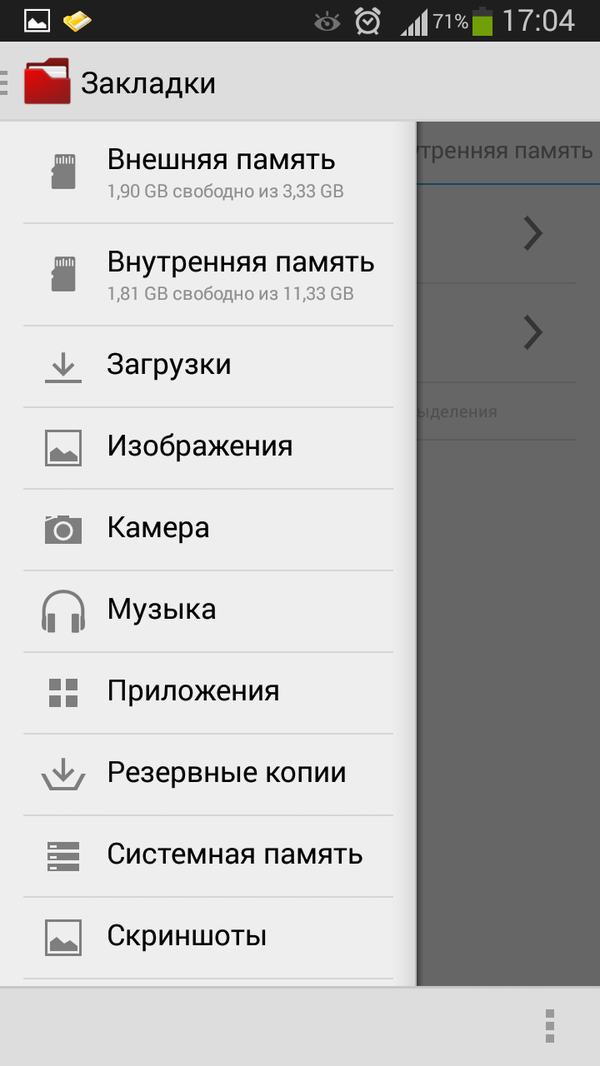
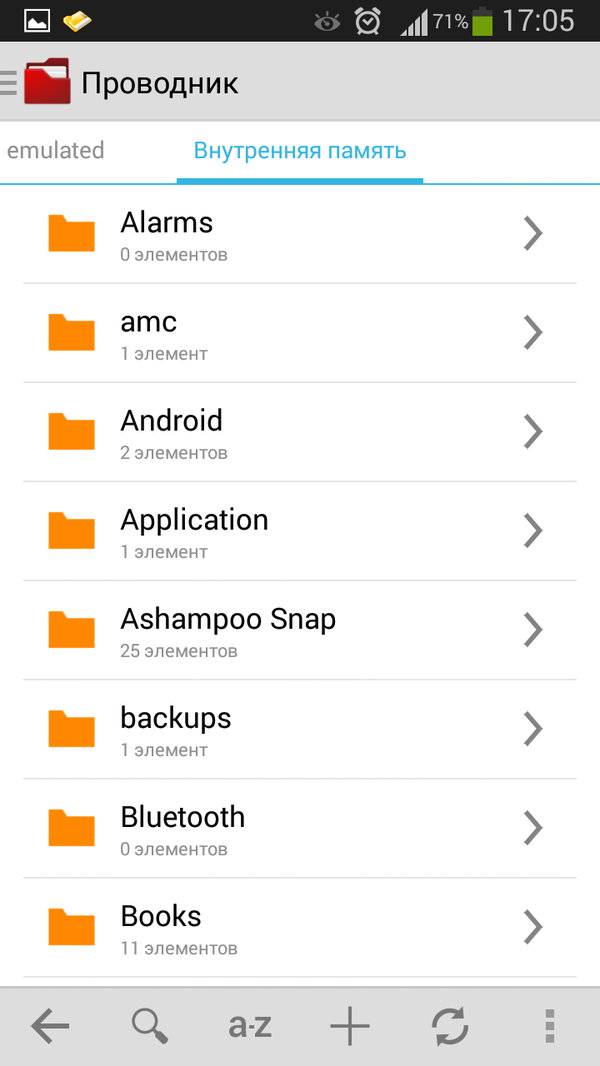 Clean File Manager (на Google Play именуемый как «Проводник») имеет сравнительно простой интерфейс. Никаких визуальных излишеств, выдержанный в одном стиле дизайн и две темы оформления на выбор.
Clean File Manager (на Google Play именуемый как «Проводник») имеет сравнительно простой интерфейс. Никаких визуальных излишеств, выдержанный в одном стиле дизайн и две темы оформления на выбор.
Задействованы две панели: основная, с содержанием, и боковая панель, предназначенная для навигации. Переход осуществляется по разделам, SD-карте и памяти телефона. Боковая панель вмещает в себя, по сути, все доступные разделы, при этом не разделенные на какие-либо секции. Присутствуют некоторые удобства навигации — создание закладок и ярлыков на домашнем экране, использование жестов. Долгим нажатием можно выбрать один или несколько файлов / каталогов.
Среди файловых операций, доступны такие, как вырезание, копирование, вставка, удаление, переименование, перемещение. Местами недостает информативности: скажем, нет строки состояния. При файловых операциях, с первого раза сложно ориентироваться без подписей к кнопкам — приходится запоминать.
При архивации поддерживается ZIP, при распаковке — RAR, TAR, tar.gz, TGZ, tar.bz2 и TBZ. Поиск не предполагает каких-либо настроек. Опции сортировки — по имени, размеру, времени и типу.
Просмотр изображений осуществляется с помощью встроенной галереи, для остальных известных типов мультимедиа доступны только эскизы.
Продукт бесплатен, отключить рекламу можно на платной основе.
Резюме. Clean File Manager — приложение с быстрым и удобным интерфейсом. Здесь нет поддержки сетей и облачных хранилищ — по своей функциональности оно очень простое.
[+] Удобный интерфейс[+] Высокая скорость работы[−] Нет поддержки облака и сетевых протоколов
Полный текст статьи читайте на iXBT
